Ресурсы диалогового окна Levels
Среди всех средств тоновой коррекции, которыми располагает программа, эта команда отличается удачным сочетанием простоты обращения и высокой эффективностью работы. Не будет преувеличением сказать, что это самый популярный инструмент обработки тонов и настройки контраста, которому по силам решение большей части практических задач среднего и более высокого уровня сложности. Техника работы с этим средством не меняется уже много лет. Не внес в нее ничего нового и выход редактора Photoshop CS.
Интерфейс
Программа предлагает несколько способов активизации этого средства. Для этого можно выполнить команду главного меню Image => Adjustments => Levels (Изображение => Настройка => Уровни) или воспользоваться комбинацией клавиш Ctrl+L. Любой выбранный способ запуска выводит на экран диалоговое окно, показанное на рис. 4.15.
Рассмотрим основные ресурсы этого диалогового окна.
- Список Channel (Каналы) содержит перечень всех каналов открытого изображения.
- Ползунки черного и белого цвета служат для перестройки тонов изображения. Техника работы с регуляторами подробно обсуждается в следующих разделах данной главы.
- Числовые поля Input Levels (Входные уровни) и Output Levels (Выходные уровни) выполняют перераспределение тонов, но достигают этого путем ввода числовых значений, а не в интерактивном режиме.
- Кнопки с изображениями пипеток предназначены для выбора на оригинале эталонных точек, задающих уровень яркости черной, белой и нейтральной точек.
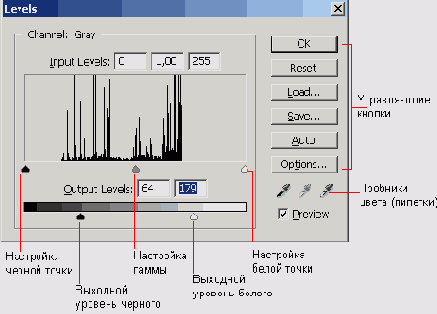
Рис. 4.15. Диалоговое окно Levels
- Управляющая кнопка ОК заканчивает работу с диалоговым окном и приводит в действие все сделанные установки по тоновой коррекции.
- Управляющая кнопка Cancel (Отмена) заканчивает работу с диалоговым окном без изменения тоновых характеристик обрабатываемого изображения.
- Управляющая кнопка Load (Загрузить) предназначена для загрузки установок диалогового окна Levels, ранее сохраненных на жестком диске.
- Управляющая кнопка Save (Сохранить) предназначена для записи на жесткий диск заданных в диалоговом окне Levels параметров тоновой коррекции. Для хранения этих данных служат файлы с расширением .avl.
- Кнопка Auto (Авто) выполняет автоматическую настройку уровней белой и черной точек. Для этого программа ищет в оригинале самый светлый и самый темный пикселы и объявляет их соответственно белой и черной точками. Чтобы исключить случайное влияние точек с экстремально высокими и низкими значениями яркостей, с каждой стороны диапазона отсекается примерно по 0,5 % длины тонового интервала. Это принятое по умолчанию соглашение можно изменить. Доступ к настройкам автоматической коррекции открывает кнопка Dntinnc
- Кнопка Options (Настройки) служит для настройки параметров автоматической коррекции. Она выводит на экран небольшое диалоговое окно, содержащее основные параметры автоматического режима настройки тона и цвета изображения.
- Нажатие клавиши Alt меняет статус кнопки Cancel (Отмена). Если удерживать эту клавишу, то она превращается в кнопку Reset (Сброс), нажатие которой возвращает исходные установки диалогового окна.
На заметку! Если перемещать регуляторы, отвечающие за положение черной и белой точек, при нажатой клавише Alt, то в изображении могут появляться отсекаемые тона. Этим термином принято обозначать точки, которые в процессе настройки регуляторов становятся совершенно белыми или абсолютно черными. В общем случае отсечка — это потенциально опасный эффект, поскольку может привести к потере информации и обеднению оригинала. Чтобы контролировать потерю тонов, следует двигать регуляторы, удерживая клавишу Alt. В этом случае программа помечает отсекаемые точки изображения отдельным цветом, что дает возможность визуального контроля.
Важно! Как и многие команды тоновой и цветовой коррекции, Levels представлено в программе в двух редакциях: в виде команды главного меню и в форме корректирующего слоя. В большинстве случаев, когда речь идет не об элементарных операциях, следует предпочесть технику корректирующих слоев. Обладая всеми возможностями соответствующих корректирующих, команд, слои предоставляют пользователю несколько дополнительных «степеней свободы». Среди главных преимуществ упомянем возможность отмены корректирующего воздействия и управление его силой при помощи настройки прозрачности слоя.
Работа с регуляторами
Что происходит при перемещении ползунков, отвечающих за положение черной и белой точек? Пусть черный ползунок передвинут вправо, на новую позицию на яркостной шкале. Это значит, что точки с данным тоновым значением считаются черными. После приведения в действие выбранной установки они займут крайнее левое положение на шкале яркостей. Часть шкалы, ограниченная новой позицией черной точки и белой точкой, растянется на весь тоновый диапазон. Будет выполнено нелинейное перераспределение тонов, в результате которого общий тон изображения станет темнее. Все точки, расположенные левее черного ползунка, станут абсолютно черными, а точки, занимающие позиции правее его, сдвинутся в область более темных тонов.
При перемещении правого ползунка, отвечающего за положение белой точки, происходят изменения, подобные рассмотренным. Меняется только направление сдвига ползунка и смещение тонового баланса изображения.
На заметку! Значительный сдвиг регуляторов черной и белой точек - это потенциально опасное решение. В этом случае тоновый диапазон подвергается значительному растяжению, что может привести к его дискретизации и отсечке краевых тонов.
Важную роль в ретушировании изображений играет параметр, называемый обычно гамма. Это название имеет только косвенное отношение к тому толкованию термина, которое стало общепринятым в области изобразительных искусств, где под гаммой понимают ряд гармонически взаимосвязанных оттенков цвета при создании художественных произведений. Среди фотографов и цифровых ретушеров
гаммой называют величину яркости нейтрального серого цвета. При более глубоком взгляде на историю происхождения этого названия обнаруживается, что ЭТОТ параметр является коэффициентом в формуле, согласно которой выполняется нелинейное преобразование яркостей в процессе тональной коррекции.
За установку гаммы или средней точки в диалоговом окне Levels отвечает средний ползунок серого цвета. Стартовое значение этого параметра всегда равняется единице; диапазон изменения ограничен значениями 0,1 и 9,99. Перемещение регулятора гаммы приводит к расширению одного фрагмента тонального диапазона и сжатию другого поддиапазона. Правой части шкалы яркостей соответствуют значения гаммы меньшие единицы, в левой от регулятора части шкалы расположены точки, у которых гамма больше единицы. При смещении регулятора ближе к черной точке расширяется светлая часть тонового диапазона, и изображение в целом осветляется. И наоборот, перемещение регулятора направо придает оригиналу более темный тон.
Ползунки, расположенные на полосе Output Levels (Выходные уровни), предназначены для снижения контраста изображений. Они ограничивают уровни самого темного и самого светлого тонов изображения. Пусть, например, левый ползунок определяющий выходную яркость черного цвета, переведен на позицию 40. Это значит, что самый темный тон будет иметь не нулевую яркость, а равную 40 пунктам. При выводе на печать это соответствует 85 процентам заполнения черной краской. Если передвинуть правый ползунок, скажем, на позицию 220, то вызовет понижение яркости и приведет к потере контраста.
Совет! Для прецизионной установки положений регуляторов в диалоговом окне Levels можно использовать стрелочные клавиши. Нажатие клавиши I увеличивает значение числового поля, клавиша -I служит для его уменьшения. Чтобы поместить курсор в любое из числовых полей - Input Levels или Output Levels, надо щелкнуть по нему мышью или несколько раз подряд нажать клавишу Tab.
Установка уровней белого и черного
Немногие выводные устройства способны корректно отобразить абсолютно белый и черный тона. С некоторыми оговорками это может сделать высококачественный монитор и некоторые другие внешние устройства. При выводе на печать возникают трудности с отображением легких оттенков белого цвета и плотных темных тонов, близких к черному. На отпечатанных оттисках первые часто представляются в виде областей без красочного покрытия, вторые могут выглядеть как сплошные зоны, залитые черной краской. Чтобы сохранить граничные тона, перед настройкой тонового баланса требуется выполнить настройку значений белой и черной точек. Эта разовая и технически несложная процедура состоит из следующих операций:
Откроем диалоговое окно Levels (Ctrl+L).
- Выполним двойной щелчок по кнопке White Eyedropper (Пробник белого цвета). Она расположена с правой стороны в ряду кнопок данного типа.
- В диалоговом окне Color Picker (Цветовая палитра), показанном на рис. 4.16, введем новые значения цветовых координат, равные: R = 242, G = 242, В = 242. Программа автоматически пересчитает эти координаты для моделей HSB, Lab и CMYK и отобразит их в соответствующих полях диалогового окна. Щелчком по кнопке ОК и закончим работу с этим диалоговым окном.
- Выполним двойной щелчок по инструменту Black Eyedropper (Пробник черного цвета) и в диалоговом окне Color Picker введем новые значения цветовых координат для черного цвета (см. рис. 4.17). Неплохим выбором будут следующие значения: R = 13, G = 13, В = 13.
- Закончим работу с диалоговым окном, нажав кнопку ОК.
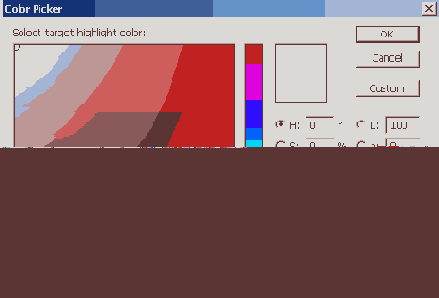
Рис. 4.16. Установка координат белой точки
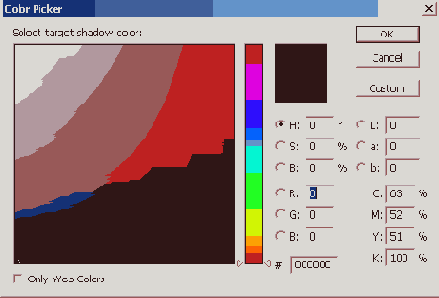
Рис. 4.17. Установка координат черной точки
Следует заметить, что координаты черной и белой точек, приведенные в данном разделе, - это не директивные значения. Они имеют ориентировочный, рекомендательный характер и могут меняться в зависимости от многочисленных факторов: качества бумаги, типа печатного оборудования и пр.
Человеческое зрение особенно чувствительно к светлой части спектра. Поэтому правильное воспроизведение области светлых тонов - это критически важное условие успешной печати всего изображения. Кроме того, трудно привести примеры изображений, выдержанных исключительно в темных тонах. Существуют оценки, согласно которым более 80 процентов всех оригиналов имеют светлые области. Профессионалы в области печати и предпечатной подготовки изображений рекомендуют выбирать в качестве координат белой точки следующие значения: Cyan (Голубой) = 5%, Magenta (Пурпурный) = 2%, Yellow (Желтый) = 2%, что в сокращенной нотации записывается 5C2M2Y. В цветовой системе RGB этот оттенок будет иметь координаты, приблизительно равные: R = 239, G = 242, В = 244.